01プリントをじっくり見ることで
作品力が上がる
プリントは写真の上達にどのような効果があるのでしょうか?
佐々木:モニターなどでも写真を見ることはできますが、モニターではパッと見た一瞬の強さに惹かれがちです。その点、プリントはじっくりと見ることができ、自分が何を伝えたいのかといった本質に向き合えることができます。
プリントで写真を吟味する場合、用紙の種類やサイズ、余白などの条件を揃えた<基準となるプリント>をつくる事をオススメします。特に、使用する用紙の種類は写真の印象を決定付ける大きな要素になるので、基準となる用紙を決めておくのが良いでしょう。展示作品を制作する場合とは異なり、写真を吟味する際の基準のプリントという意味では、ノーマルな写真用紙の方が、個性が少なく基準を作りやすいです。ちなみに私は、モノクロ作品が多いので、階調の表現に優れた写真用紙<絹目調>を使っています。
用紙サイズは、2Lサイズ程度ではピントの良し悪しやブレの有無の判断がしづらく、小さい用紙だと何となく良く見えてしまうので、A4サイズを基準とするのが良いでしょう。
プリントをじっくり見ることは、撮影時の狙いや伝えたいことなどを明確にしたり、撮影時のくせやミスなど、モニターで見ているだけでは感じにくい、次のステップに必要なものを考えるきっかけになります。
02基準となるプリントの
チェックポイント
基準となるプリントとは、どのようなものでしょうか?
佐々木:(1)同じ種類の用紙、(2)サイズ、(3)プリントする時のカラー設定、(4)余白のサイズ
をいつも同じにしておくのが、基準となるプリントの考え方です。
私の場合、(1)用紙は、写真用紙<絹目調>、(2)サイズは、A4サイズ、(3)カラー設定は、用紙のプロファイルを使ってプリント、(4)余白は、横位置写真では、左右17mm、上15.2mm、下19.2mmで設定しています。
このプリント設定で、基準となるプリントをつくり、吟味することにしています。用紙の種類、サイズだけでなく、余白にもこだわるのは、余白のサイズによって作品のイメージが変わるからです。
プリント方法に関しては、
次の項目03でご紹介します。
基準となるプリントは、どのようにチェックすれば良いのでしょうか?
佐々木:次のようなポイントをチェックしてみてください。
1.自身の作品の全体をチェック
まずは複数枚あるプリントを見比べて、全体を見ることです。私の場合、特にトーン(階調)を見ます。組写真の場合、トーンを揃えるというのはもちろんですが、単写真でも重視します。また、被写体の傾向や撮影時のくせなども、全体を見ることで自身の傾向がわかります。
2.1枚1枚の作品をチェック
次に、画のバランス、構図、傾き、ピント、ぶれなど細かい部分のチェックをします。やはりプリントで行う方が、モニターで行うよりも集中してできると思います。
基準となるプリントをじっくり吟味することで、自身のポジティブな意味でのくせがわかると、作品に自分らしさが表れてくるのではないでしょうか。「いいね」と言われる作品よりも、「らしいね」と言われる作品を目指してみてください。
03基準のプリントづくりには
「Epson Print Layout」が便利
次に、実際のプリントの作業についてです。プリントする際、設定を1つでも間違えるとプリント結果も変わってしまいます。複数のプリントを比較して、見え方が違っていたら、基準のプリントとは言えません。ここで紹介したいのが、基準のプリントづくりに便利な「Epson Print Layout」です。
「Epson Print Layout」は、(1)余白の調整ができる。(2)プリント時の色に関する設定(カラーマネジメント)をミスなく行える。(3)プリントの設定をプリセットで保存できる。のが大きな特長です。
また、主要な画像補正ソフトやRAW現像ソフトと連携するプラグインでも起動しますし、単独でも使用することが可能です。
 Epson Print Layoutの対応機種・ソフトはこちら
Epson Print Layoutの対応機種・ソフトはこちら
●余白のつけ方で作品が変わる
余白も作品という言葉があります。基準のプリントづくりでも注意すべきポイントです。余白のつけ方ひとつで同じ作品でもイメージが変わるからです。余白の基本は、画像を用紙の真ん中にすることです。これを「センタリング」といいます。センタリングして余白を作ると、横位置の写真でも縦位置の写真でも同じ余白を使えます。これでも良いのですが、もう少しランクアップさせるコツをご紹介します。画面の左右は均等にして、下方向だけ少し幅を大きくすることです。ほんの数ミリ(4mm程度)で作品が引き立ちます。
ただ、こうなると横位置用と縦位置用の2つの余白レイアウトが必要になります。そこで、それぞれの設定を「A4横位置」「A4縦位置」等の名前をつけて、プリセット保存しておきましょう。
●プリセット保存が便利
自分のプリント設定をプリセット保存しておけば、毎回素早く同じ設定にできるので、基準のプリントづくりには、大変便利です。
毎回、設定し直す手間や、設定ミスを減らすことができます。
プリントで写真が良くなる。プリントをじっくり見ることで、本当に伝えたい事を考えられると私は思っています。写真の楽しさのひとつは、自分自身の心と向き合えることでもあります。そのためにもプリントする事を大事にしていきましょう。
「Epson Print Layout」は、Adobe® Photoshop®やLightroom®などでレタッチや加工した写真を簡単な手順でプリントすることができるソフトです。
「Epson Print Layout」の詳しい操作手順は
「Epson Print Layoutで作品をプリントする」をご覧ください。



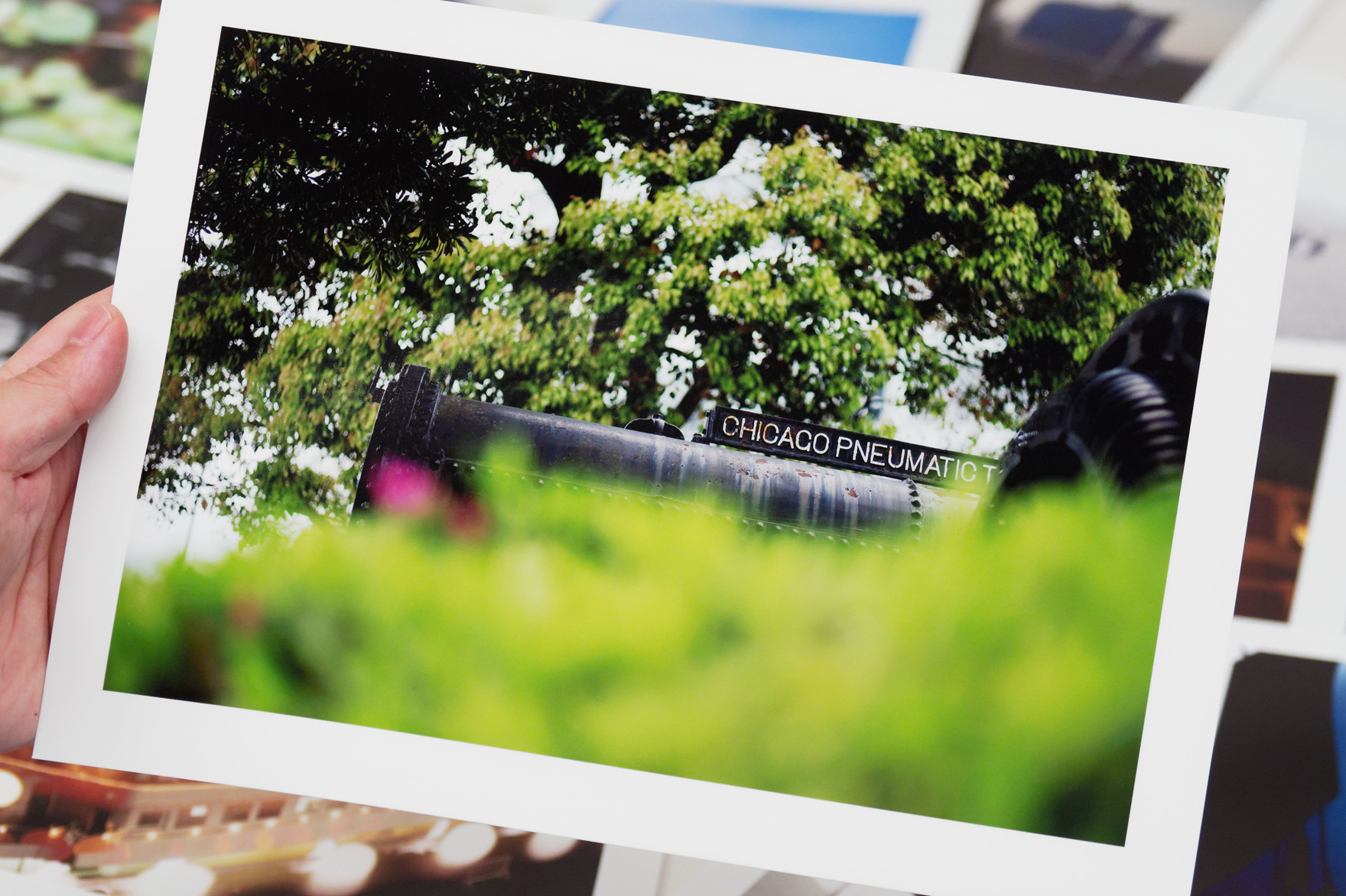
![]() Epson Print Layoutの対応機種・ソフトはこちら
Epson Print Layoutの対応機種・ソフトはこちら![編集エリア 編集中の画面が表示されます。設定内容が反映されるため、どのようにプリントされるか確認しながら設定していくことができます。画像一覧エリア 読みこんだ画像の一覧が表示されます。プリセット 設定に名前をつけて保存できます。プリンター設定 [プリンター]、[用紙種類]、[用紙サイズ]などを選択します。レイアウト設定 写真のレイアウトや余白の有無などを設定できます。カラー設定 色の設定ができます。](/katsuyou/photo/article/baseprint/images/box03_img01.png)
![レイアウト設定で、余白のサイズを設定する。佐々木啓太の基準のプリント設定
<A4横位置の場合>センタリング:水平方向固定 上15.2mm 下19.2mm 左右17.0mm <A4縦位置の場合>上14.8mm 下19.2mm 左右17.6mm※その際、写真をトリミングしたくない場合は[縦横比固定]にチェックを入れておきます。](/katsuyou/photo/article/baseprint/images/box03_img02.png)
![(1)[プリセット]をクリックしてプリセット保存画面を表示させます。(2)[+]で追加し、名前を付けます。ここでは、A4横位置としました。名前を付けたら閉じるで、設定終了です。(3)次回からは、 [プリセット]で設定を読み込みできるようになります。](/katsuyou/photo/article/baseprint/images/box03_img03.png)